Một nguyên nhân ảnh hưởng lớn tới tốc độ load website đó là hình ảnh. Để cho Google yêu mến thì hãy thực hiện các cách tối ưu hóa hình ảnh cho WordPress ngay sau đây.
Lợi ích khi tối ưu hóa hình ảnh
Đối với các công cụ tìm kiếm trải nghiệm người dùng luôn được ưu tiên hàng đầu. Người làm Seo sẽ phải nắm rõ các công việc để tối ưu website cho thân thiện hơn.
Lợi ích thứ nhất là tăng tốc độ load trang
Tốc độ mạng internet tại Việt Nam tương đối yếu. Đặc biệt nếu như người dùng sử dụng mạng 3G để truy cập. Khi gặp các bức ảnh nặng thì thời giản tải sẽ lâu hơn. Điều này khiến cho họ cảm thấy khó chịu và thoát ra ngay lập tức.
Lợi ích thứ hai là nâng cao thứ hạng trên Google
Seo hình ảnh tốt cũng là cách để thu hút traffic ghé thăm website nhiều hơn. Để tối ưu hóa hình ảnh người làm Seo sẽ phải giảm dung lượng, thêm thẻ ALT, chú thích… Khi thực hiện đầy đủ Google sẽ ưu tiên xếp hạng cao hơn.
Những cách tối ưu hóa hình ảnh cho WordPress
Một nhược điểm của mã nguồn WordPress đó là nó sẽ tự động cắt ra nhiều ảnh có kích thước khác nhau. Khi bạn mới sử dụng để tạo blog, website mà không biết điều này theo thời gian dung lượng ảnh sẽ ngày càng lớn. Nó sẽ làm cho đĩa lưu trữ ở trên Hosting bị đầy lên.
Để khắc phục điều đó bạn hãy lần lượt thực hiện các cách sau:
Ngăn không cho cắt ảnh mặc định của WordPress
Vào Settings => Media
Lưu lại width, height là 0 hết
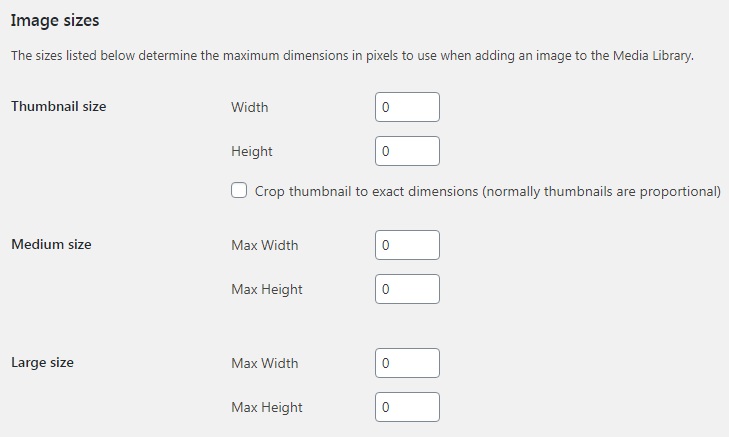
Ngăn cắt hình ảnh ở trong Theme
Để làm được điều này bạn vào Appearance (Giao diện) => Theme Editor (Chỉnh sửa giao diện) => Ấn giữ CTRL + F gõ functions.php
Tiếp tục ấn CTRL + F gõ add_image_size cái nào không dùng tới thì bỏ đi
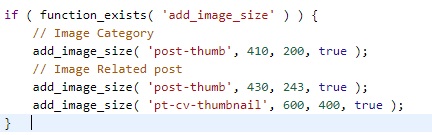
Sử dụng plugin AJAX Thumbnail Rebuild
Với cách này bạn sẽ kiểm soát được tận gốc các thumbnail được sinh ra.
Sau khi cài xong bạn vào Tools -> Rebuild Thumbnail sẽ thấy một danh sách ảnh đang có
Mở file functions.php, kéo xuống dưới cùng cho đoạn này vào
function remove_default_image_sizes( $sizes) {
unset( $sizes['large']);
unset( $sizes['medium_large']);
unset( $sizes['1536x1536']);
unset( $sizes['2048x2048']);
return $sizes;
}
add_filter('intermediate_image_sizes_advanced', 'remove_default_image_sizes');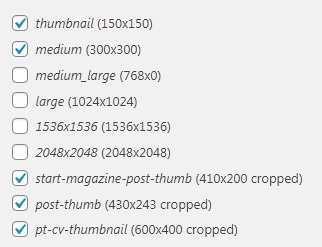
Xóa hình ảnh không sử dụng
Có một số ảnh được sinh ra nhưng lại không được đưa vào bất cứ bài viết nào. Vì vậy bạn nên dụng plugin Media Cleaner để xóa chúng đi.
Vào Media (Thư viện) => Cleaner => Ấn Scan
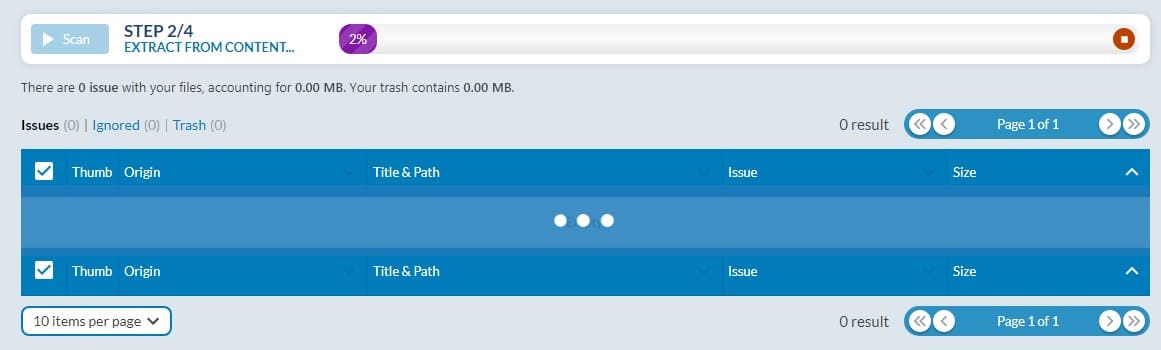
Ấn vào Delete All để xóa ảnh đã Scan

Lưu ý: Anh em nên backup website lại trước đã nhé bởi có một số trường hợp sẽ bị mất ảnh sau khi dùng plugin.
Một số plugin tối ưu hình ảnh wordpress nên dùng
- EWWW Image Optimizer
- ShortPixel Image Optimizer
- WP Smush
- Shortpixel
- resmush.it
- Compress JPEG & PNG images
Lời kết: Trên đây là một số cách quản lý hình ảnh trong WordPress nên thực hiện để giảm dung lượng lưu trữ cũng như tăng tốc độ website. Hãy tối ưu ngay sau khi đọc xong bài viết này nhé!







Hướng dẫn cách tắt comment trong wordpress
Trong quá trình xây dựng và quản lý một trang web WordPress, việc tắt chức năng comment có thể là một yêu cầu phổ biến. Điều này…